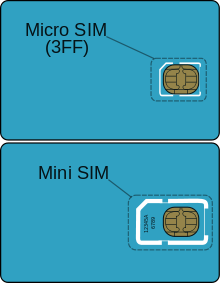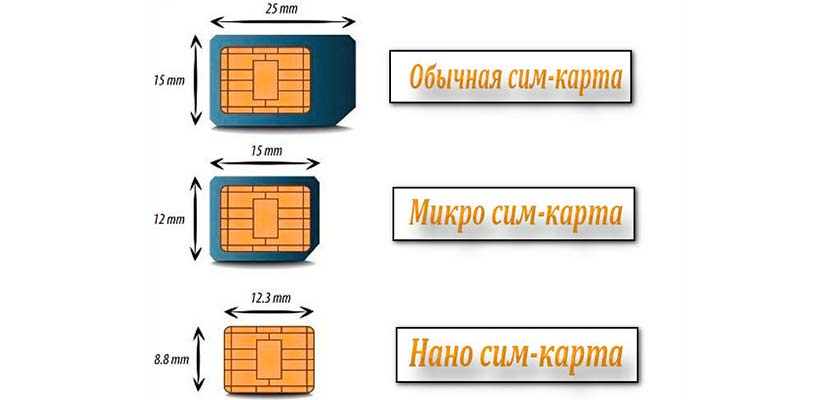Tesla Model 3 3G/LTE eSim на Sim
Американский модем работает только в больших городах где есть 4g определенной частоты ибо только одна частота совпадает с украинским. В европейском модеме работают все частоты и Интернет есть везде.
Американский работает только в больших городах где есть 4g определенной частоты ибо только одна частота совпадает с украинским. В европейскому работают все частоты и Интернет есть везде. Для людей обычно ездят по своему городе американского достаточно.
Недавно друг купил подержанную Tesla Model 3, доставленную из США. Так как я нахожусь в Киеве, с этой машиной есть несколько нюансов. Один из них американский модем LTE. Американские и европейские частоты LTE отличаются; вот почему оригинальный модем здесь некорректно работает
Здесь я покажу, как я заменил оригинальный модем на европейскую версию
Модем представляет собой отдельную плату, устанавливаемую в автомобильный мультимедийный компьютер (MCU).
для Model 3 в настоящее время есть два варианта MCU. Версия 2.5 была в 2018 – 2019 годах, а версия 3.0 – с 2019 года. Моя машина оснащена MCU версии 2.5.
Оба компьютера в основном обратно совместимы, но есть разница в конструкции печатной платы модема и креплении.

Модем MCU 3.0 совместим с MCU 2.5. Все необходимые отверстия на месте.

В настоящее время все европейские модемы имеют версию 3.0

Однако есть одно существенное различие между американскими и европейскими модемами. Разъем eCALL (европейский вызов службы экстренной помощи) в американской версии не используется, да и места для этого разъема (в американском MCU) фактически нет.
я предпочел удалить разъем eCALL.

Обзор модема
Модем Tesla основан на большом интегрированном модуле от Telit. В настоящее время существуют разные модели для разных рынков.


88EA1514 – это автомобильная версия 88E1514 «Alaska» Ethernet PHY. Этот чип используется для передачи данных (из / в Интернет) с MCU. Интересно, что они не используют настоящий Ethernet. Все аналоговые контакты не подключены. Вместо этого в этой ИС есть SGMII (SerDes). Пары SGMII используются для связи с платой MCU.
Стабилизатор напряжения автомобильного класса LM53625 настроен на выходное напряжение 3,8 В.
Модулю Telit требуется это необычное значение напряжения.
Теперь самое интересное. Модуль Telit представляет собой сложное устройство на отдельной плате с несколькими микросхемами. Снимаем щит:

Этот модуль работает под управлением собственной операционной системы и имеет множество интерфейсов. По крайней мере, Tesla использует Ethernet, UART (для AT-команд), управляющие сигналы.
На обратной стороне платы находится микросхема eSIM. Собственно, это обычная симка в обычном корпусе микросхемы.

Этот eSIM содержит номер телефона, известный для Tesla. Каждый номер eSIM связан с фактическим автомобилем. Tesla использует эту информацию для удаленного пробуждения автомобиля (с помощью SMS) при доступе к мобильным приложениям и оплате мобильного интернета.
Подготовка модема
Первым важным этапом является замена чипа eSIM на обычную SIM-карту местного оператора мобильной связи.
Чип eSIM можно легко удалить горячим воздухом и небольшим количеством флюса.

Обычная SIM-карта может быть подключена непосредственно к контактам eSIM. Вот схема подключения:


Я решил создать небольшой удлинитель SIM-карты со стандартным держателем SIM-карты. Этот держатель можно установить вне модема / MCU для облегчения доступа.

Провода удлинителя были припаяны и закреплены горячим клеем и каптоновой лентой. Теперь модем готов к установке.
Обратите внимание, что непосредственно на плате MCU иногда имеется дополнительный слот для SIM-карты. В некоторых конфигурациях программного обеспечения этот слот используется вместо eSIM.
SIM-карта установлена с обрезанным краем сверху. Этот слот находится прямо под модемом. Контакты SIM-карты направлены на тыльную сторону карты. Поднимается до щелчка.
Чтобы извлечь эту SIM-карту, нажмите на нее каким-нибудь инструментом, например пластиковой отверткой.
Конфигурация eSIM / SIM меняется с помощью проприетарного прибора Tesla Toolbox.
Установка модема tesla lte
Первый шаг – это полное отключение автомобиля. Зайдите в главное меню / Безопасность и нажмите «Выключить». не прикасайтесь к кнопкам / педалям и дисплею.
Из соображений безопасности откройте окна и оставьте открытыми обе правые двери. Если после выключения закрыть двери, в машину будет сложно попасть…
Далее снимаем пластиковую крышку возле переднего багажника и отсоединяем отрицательную клемму 12-вольтовой батареи.

Затем потяните вверх и снимите диван задних пассажиров и отключите высоковольтную батарею.

Самая сложная задача – снять подушку безопасности переднего пассажира и перчаточный ящик.
Внизу бардачка находится простая пластиковая панель. На этой панели есть световые и вентиляционные отверстия.
Пластиковую панель можно извлечь, сняв 4 пластиковых зажима. Для этой операции я использовал пинцет. Над пластиковой панелью находится коленная подушка безопасности пассажира.
Это большая пластиково-металлическая панель, закрепленная двумя саморезами и четырьмя 8-миллиметровыми винтами. Пожалуйста, держите панель подушки безопасности и не позволяйте ей упасть.
Затем аккуратно отсоедините двухжильный кабель подушки безопасности.
Перчаточный ящик держится с помощью пяти саморезов. Один находится под пластиковой крышкой с правой стороны, а четыре – под верхней декоративной панелью. Эти саморезы можно легко открутить, открыв перчаточный ящик. Затем потяните перчаточный ящик, и вся конструкция должна вылезти наружу. Обратите внимание, что подключены два провода.

Затем найдите четыре гайки в передней левой части автомобиля под капотом. не удаляйте их полностью.

Теперь к MCU можно относительно легко получить доступ.

Оригинальный модем 2.5 MCU легко снять. Просто открутите один винт на металлическом кронштейне модема и потяните модем вниз, как карту расширения.
Для MCU 3.0 вся алюминиевая крышка должна быть отвинчена. По крайней мере, нижняя часть, не бойтесь гнуть эту крышку.
В любом случае для установки нового модема необходимо открутить алюминиевую крышку.
Новый модем вставляется в слот и фиксируется двумя винтами (как минимум).

Я поместил держатель SIM-карты на алюминиевую крышку. К нему легко получить доступ, не разбирая все подряд.

Теперь соберите все обратно и подключите батареи в обратном порядке.
Нажмите педаль тормоза;
MCU должен загрузиться примерно через 30 секунд.
LTE должен быть доступен через минуту.